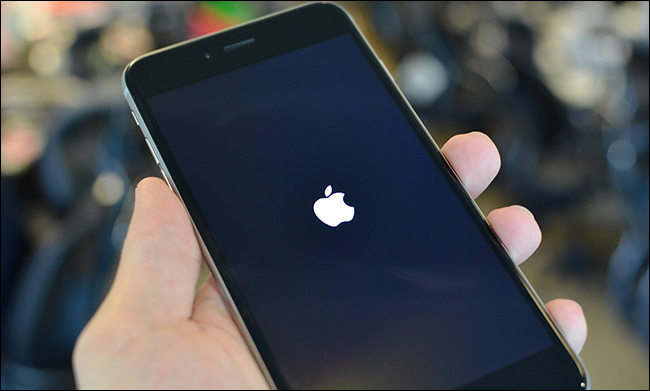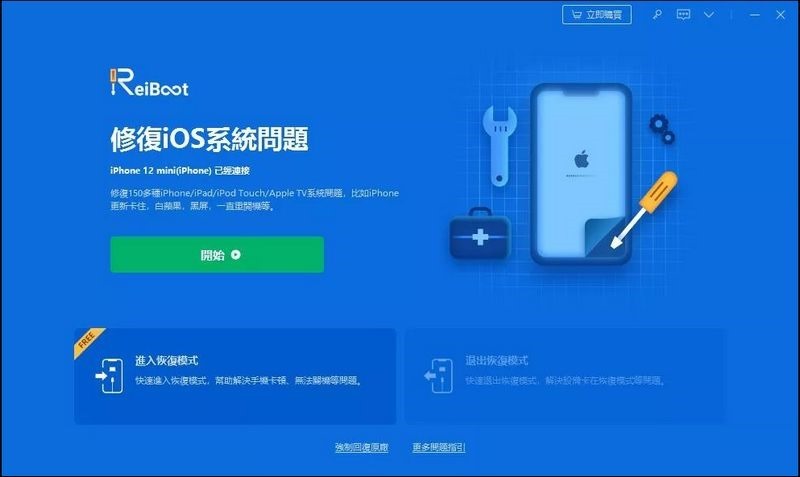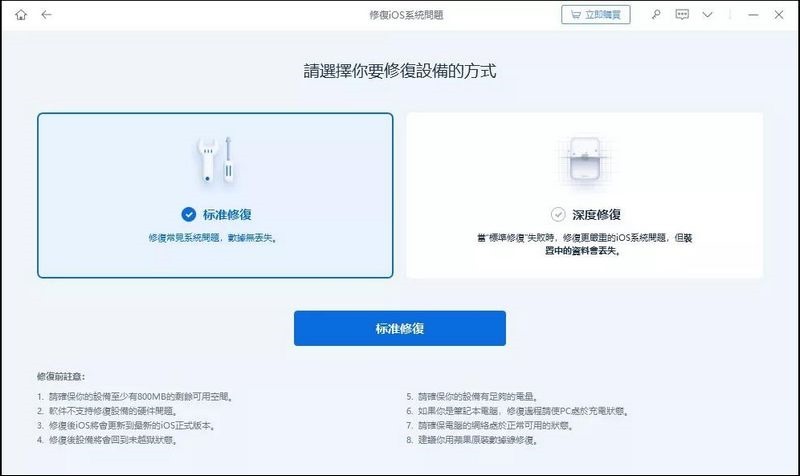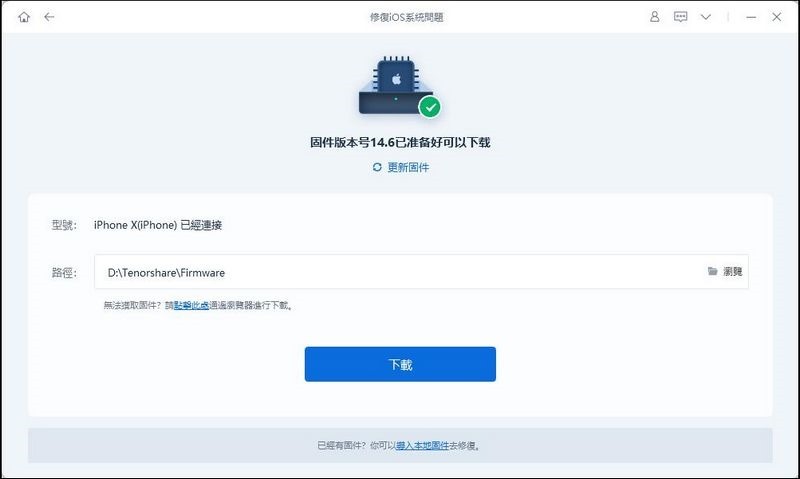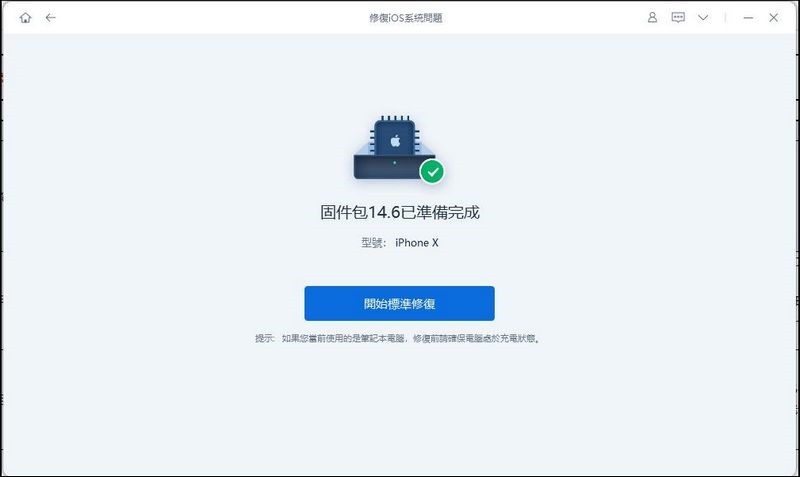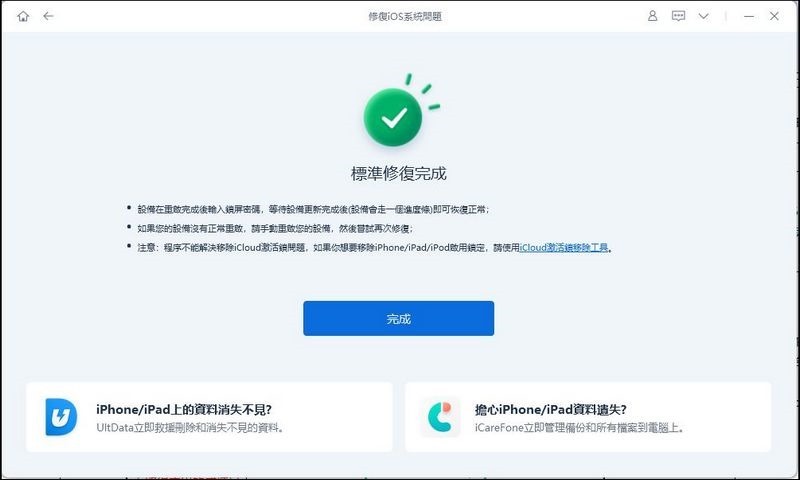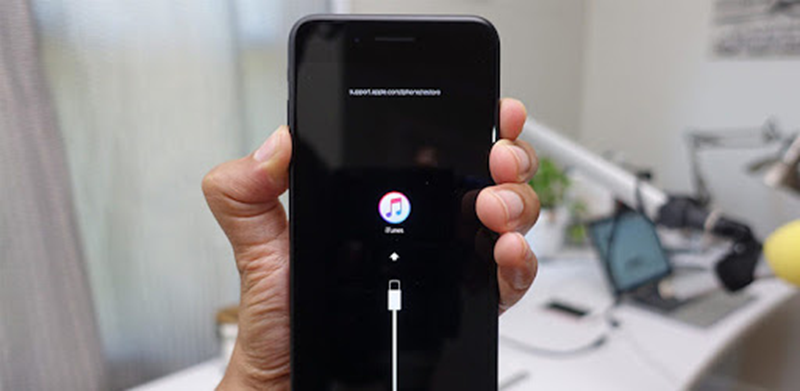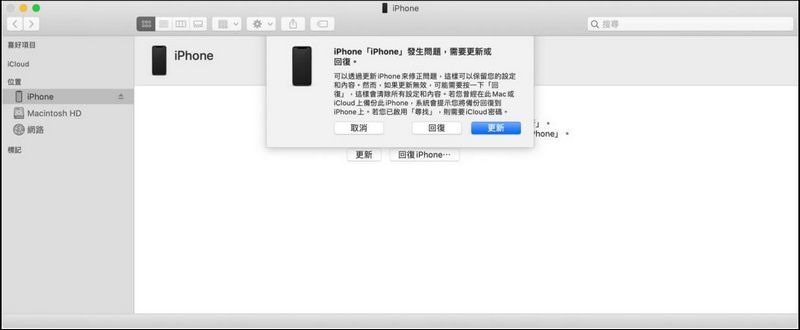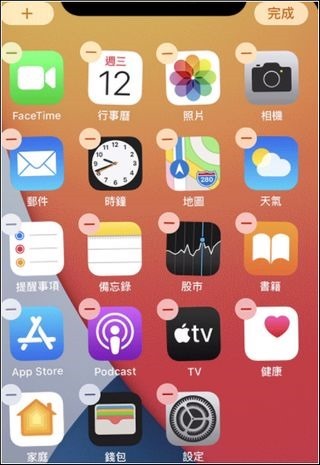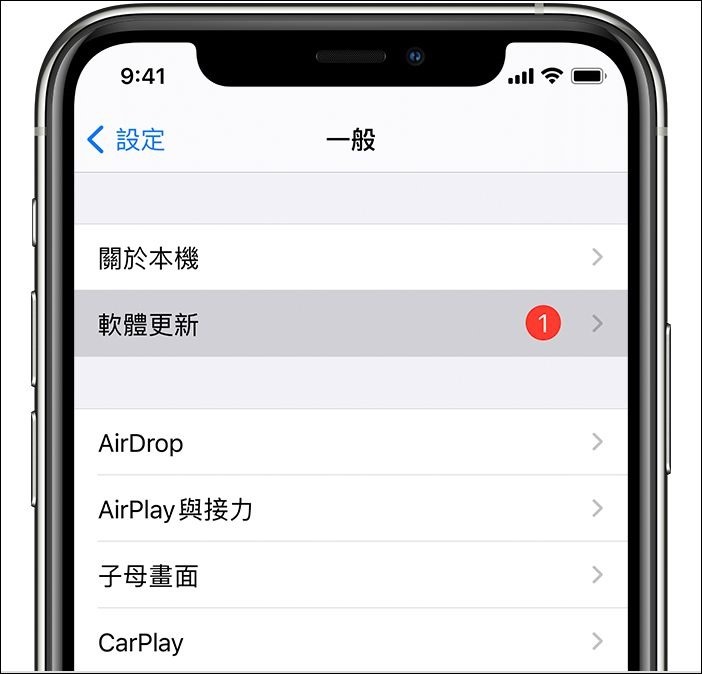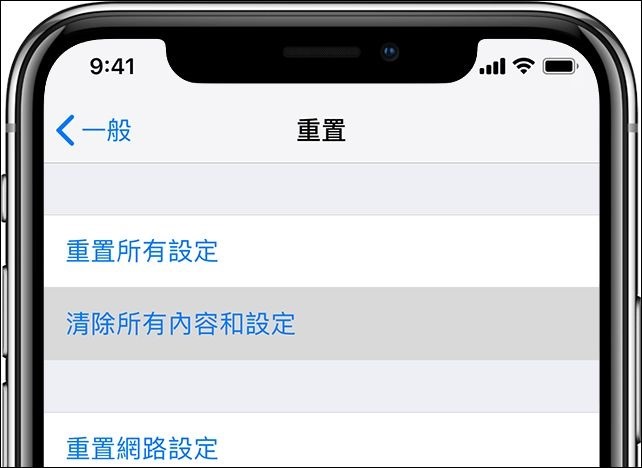手機用久了之後就會出現存儲空間不足的情況,iPhone也不例外,在這種情況下手機就容易出各種狀況,比如iPhone 當機、iPhone 死機,應用程式崩潰,手機反映慢等等。另外,蘋果近期就會推出 iOS 15,按照以往的經驗,早期設備更新iOS系統之後可能會出現上述的症狀。如果不幸中招要怎麼辦呢?本文提供大家7種讓您快速解救自己iPhone方法,包含目前測試下來最簡單、最快速有效的第三方應用 Tenorshare ReiBoot 修復您的iPhone,這款軟體使用起來沒有任何技術難度,按照軟體的提示操作,大都能解決幾個常見的 iPhone 死當問題。

- 重啟手機
- 使用Tenorshare ReiBoot 簡單3步驟修復iPhone 死機
- 使用 DFU 模式解除 iPhone 死當
-
4個常規方法修復iPhone 當機
- 關閉全部應用程式
- 重新安裝有問題的軟體
- 更新 iOS 系統
- 將iPhone重置原廠設定
常見的 iPhone 死當的原因
系統軟體故障
每年升級iOS 系統時,這種小故障不時會發生,有時手機死當一兩分鐘後自動恢復正常了,但如果是遇到較為嚴重的狀況時,就需要執行故障排除程式來進行修復。
應用程式發生錯誤
iPhone 的應用程式崩潰也是比較常見的問題,尤其是在iOS升級系統之後,因為部分應用程式需要更新後才能夠與新系統有比較好的適配。
硬體故障或損傷
如果你的手機曾經掉落在地面或是水中,就有可能導致內部元件受損,從而造成 iPhone 死機。本篇教學提供的都是修復軟體問題的方法,使用之後如果無法修復您的手機,那大概率就是硬體故障,您需要聯繫官方售後檢查您的iPhone,更換損壞的元件。
重要提醒:如果你的 iPhone 當機頻率過高,建議你盡快將手機裡的資料備份到電腦或 iCloud中(推薦),以免在意外發生時丟失重要資料。有些解決方法,部分操作就包括清除手機的數據;或是將 iPhone 重置的動作。
3個解決iPhone 當機最有效的方法(優先推薦)
1、重啟手機
重啟手機時會結束手機所有軟體,關掉所有應用程式,包括造成 iPhone 卡住的應用,重開機可解決七~八成的系統不穩問題,因此這是首先可以嘗試的操作,簡單零成本。
具體操作如下:
• iPhone 6S 或更舊的機型:同時按住「Home」鍵和「電源」鍵,直到看到蘋果logo才放手。
• iPhone 7、7 Plus:同時按住「降低音量」鍵和「電源」鍵,直到看到蘋果logo才放手。
• iPhone 8 或更新的機型:按一下「增加音量」鍵,然後按一下「降低音量」鍵。接著,長按「電源」鍵,直到看到蘋果logo才放手。
2、使用Tenorshare ReiBoot 簡單3步驟修復iPhone 死機(效果最佳)
手機重啟後如果問題沒有解決,目前有一款專業iOS 系統修復工具 Tenorshare Reiboot 可以快速修復iPhone 死機、iPhone 當機問題。這款軟體操作非常簡單但是功能卻很強大,可以修復超過150種iOS 系統問題,跟著界面提示操作自己在家就可以有機會修好手機,而且只需要花幾分鐘的時間。
Tenorshare Reiboot 功能介紹:
• 輕鬆修復 iPhone 當機問題,簡單3步驟,自己在家就可以解決。
• 有效解決 150+ iOS 系統問題,包括 iPhone 卡在連接 iTunes、iPhone恢復模式卡住 、回復備份卡住等等
• 提供一鍵進入或退出恢復模式。
• 修復 iPhone / iPad無法回復和更新,未知的錯誤9/4013/4000/4005/4014
• 目前已支援所有的 iOS 裝置和系統,包含最新 iPhone 12 和 iOS 14.7
不過這套軟體是要收費的,廠商也提供了7折優惠碼券:「A3KER6」給大家使用,如果以上所有自救手段都搞不定時就可以購買試試,成功機率很大。
Tenorshare Reiboot 操作步驟:
步驟1:在電腦下載並安裝 Tenorshare Reiboot,啟用軟體後點擊「開始」。
步驟2:將手機連接至電腦後,建議先選擇「標準修復」模式,該模式不會造成數據丟失。
軟體會顯示最新版本的韌體,點擊「下載」以繼續。
步驟3:下載完成後,你就可以開始修復動作。點擊「開始標準修復」以繼續。
耐心等待軟體動作,成功後你就可以看到如下介面,點擊「完成」就可以重新使用手機了。
如果標準修復完成後沒有成功修復好手機,可以選擇「深度修復」模式來修復iPhone,但此模式下修復後資料都會消失,但是該模式的功能更為強大,修復成功機率更高!
3、使用 DFU 模式解除 iPhone 死當
除了以上2種方法,你還可以嘗試使用 DFU 模式來排除故障。DFU的全文為Device Firmware Upgrade,也就是「裝置韌體升級」的意思。該方法需要手動進入DFU 模式,操作比較複雜,難度更高。
注意:使用DFU 模式來排除故障,會清除 iPhone 上的所有數據。
操作步驟
STEP1:將你的 iPhone 連接至電腦。如果你的電腦系統是 Windows 或 macOS Mojave 10.14,開啟 iTunes;如果你的電腦系統是 macOS Catalina 10.15 或以上的版本,開啟 Finder。
STEP2:接下來,不同的機型有不同的操作。
iPhone 6S 或更舊的機型 – 同時按住「電源」鍵和「Home」鍵長達8秒。
iPhone 7、7S – 同時按住「電源」鍵和「降低音量」鍵長達8秒。
iPhone 8或更新的機型 – 按一下「增加音量」鍵,然後按一下「降低音量」鍵。接著,長按「電源」鍵。當螢幕變黑時,繼續按著「電源」鍵,並同時按住「降低音量」鍵長達5秒。
STEP3:放開「電源」鍵,但不要放開「Home」鍵或「降低音量」鍵,直到你在 iTunes 或 Finder 看到你的手機。
STEP4:此時,放開「Home」鍵或「降低音量」鍵。若你的 iPhone 成功進入 DFU 模式,它的螢幕會呈現黑色。否則,你就要重新操作步驟1 至 4。
STEP5:使用 iTunes 或 Finder 回復你的 iPhone(手機內資料會全消失)。
4個常規方法修復iPhone 當機(需能操作iPhone才可使用)
1、關閉全部應用程式
應用程式崩潰是導致 iPhone 當機的原因之一,所以你也可以嘗試關閉所有正在運行的應用程式來修復卡住的iPhone。點擊「Home」鍵兩次(iPhone 8 或更舊機型),或是向上滑介面(iPhone X 或更新機型),你就會看到應用程式切換器。向上刷走所有的程式以將它們關閉。
2、重新安裝有問題的軟體
有時也會因為應用程式故障導致iPhone 當掉,所以也可以嘗試更新所有應用程式。
步驟1:長按其中一個應用程式的圖標,直到它們都在抖動。
步驟2:在你想要卸載的應用程式右上方會有一個「-」的按鈕,點擊以將它們刪除。
步驟3:完成後,點擊介面任何一個地方就可以使圖標停止抖動,而你也可以重新下載想要的軟體。
3、更新 iOS 系統
如果你的手機系統版本過舊,也會造成 iPhone 死機問題。你可以檢查看看是否有軟體更新,若有,我們建議你完成操作以嘗試解決問題。
步驟1:前往「設定」>「一般」>「軟體更新」。
步驟2:如果有可以更新的系統,點擊「下載並安裝」以繼續。
4、將iPhone重置原廠設定
如果以上方法都沒有成功修復手機,你也可以嘗試直接將手機重置,這個動作會將你的所有數據、應用程式刪除。
步驟1:前往「設定」>「重置」>「重置所有設定」。
步驟2:輸入手機螢幕密碼以完成動作。
總結
本文提供了3種有效的解決辦法,以及4個可以嘗試的操作總共七個小技巧,協助您解決 iPhone 當機的問題。如果正常手段都搞不定的話,推薦大家可以使用 Tenorshare Reiboot 看看(7折優惠碼券:「A3KER6」) ,因為它不但操作簡單,而且快速有效,可以解決包括iPhone 死機、iPhone卡在連接iTunes畫面 在內超過150種iOS 系統問題,也希望大家的愛機都能平平安安順順利利的使用,沒事常備份就能將損害控制在最小範圍內喔!